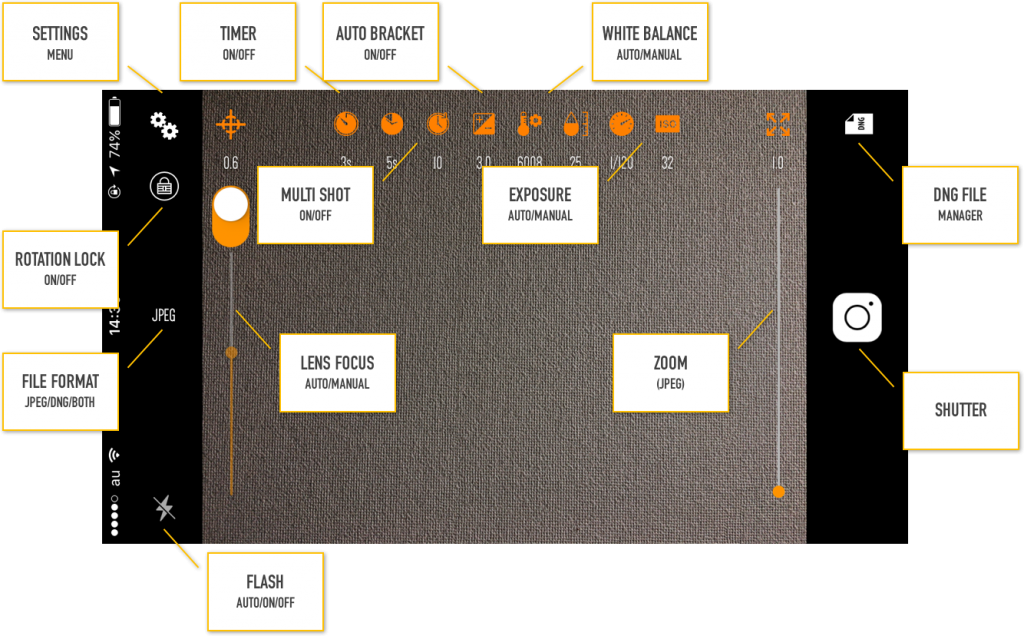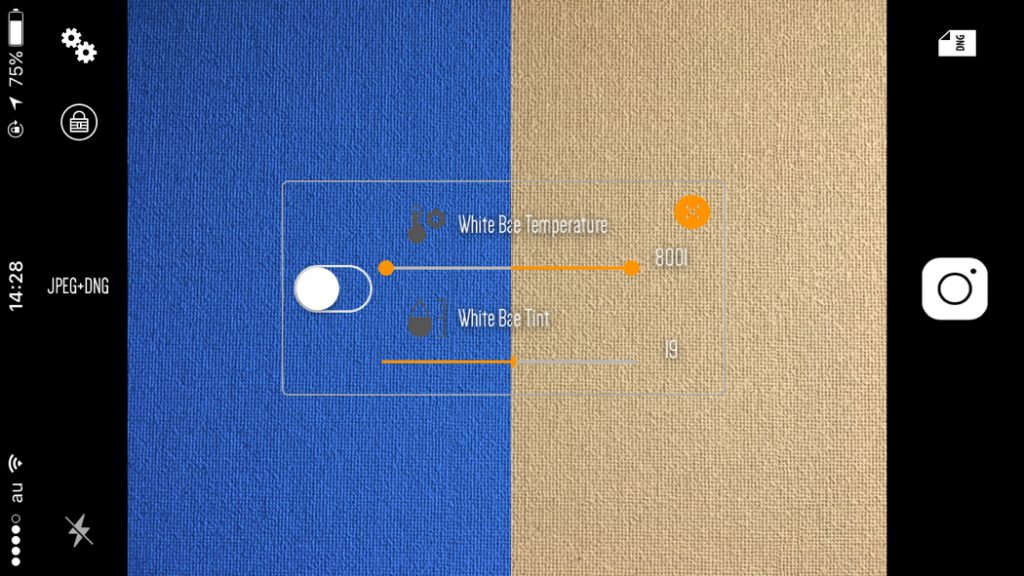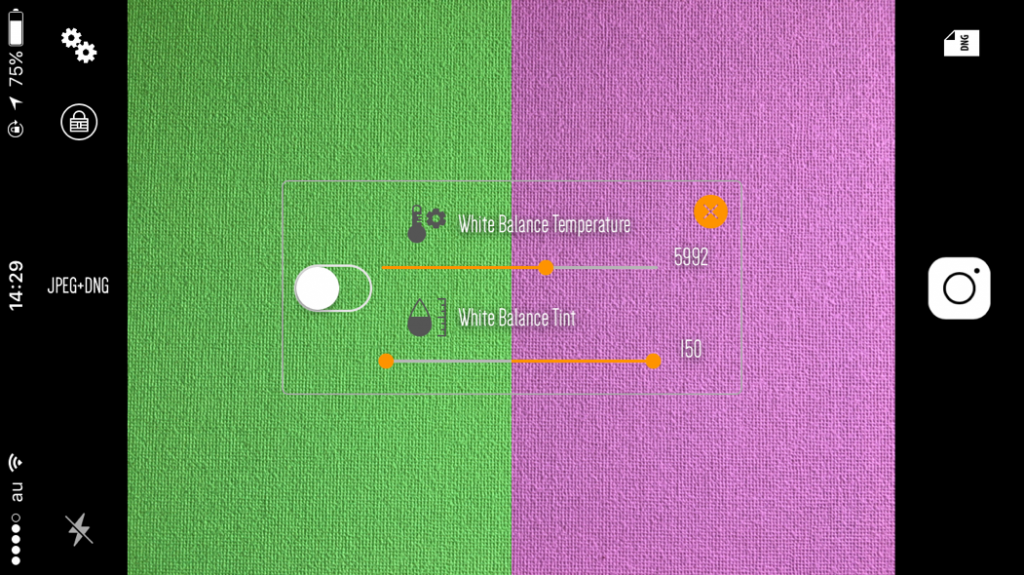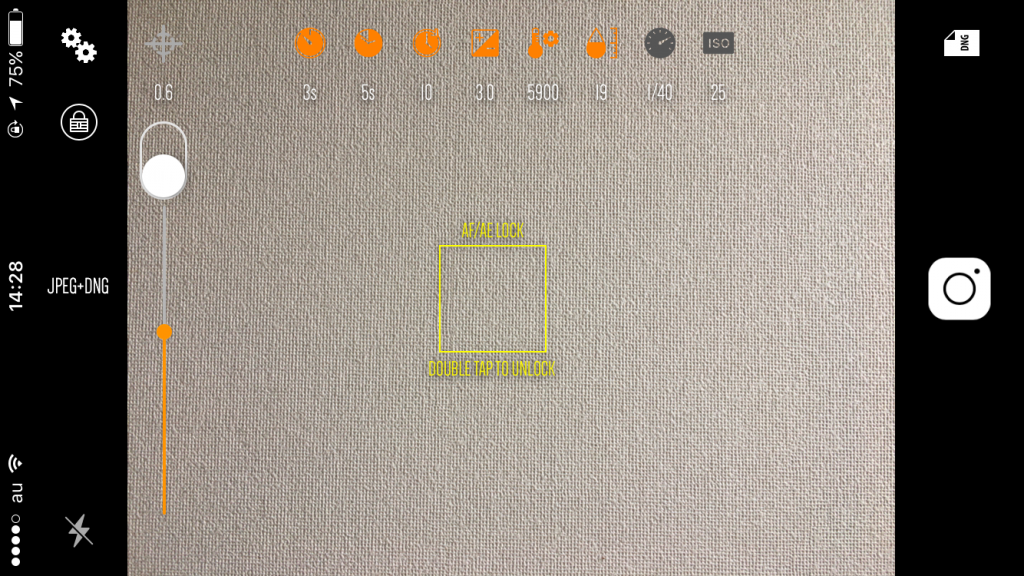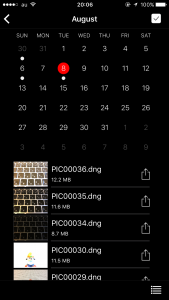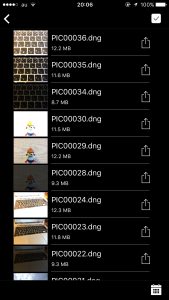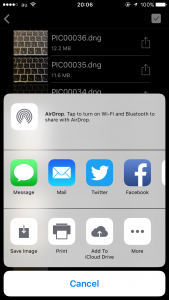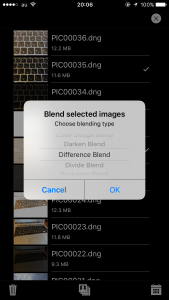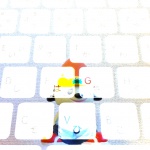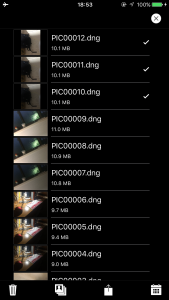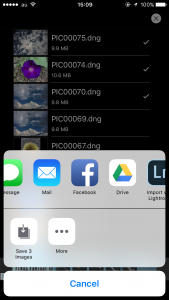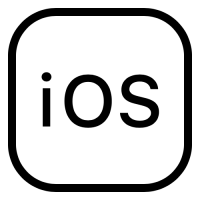[9月9日 15:23更新]
新たに、iOS向に手動でシャッター速度、ISO感度、ホワイトバランス、フォーカス、ズームが変更可能で、一定の時間間隔で連続的に撮影ができるカメラアプリケーションをリリースしました🎉
以下に簡単な使い方の説明を記載しますので参考にしてください。
ユーザマニュアル
画面の説明
FLASH
フラッシュの点灯モードを変更します。
- Auto: 明るさを自動検知してフラッシュの点灯を制御する
- On: 常に点灯する
- Off: 常に点灯しない
FIILE FORMAT
撮影したファイルの保存ファイル形式を選択します。DNGを選択した場合は、10Mバイト前後の容量になります。
JPEG: Joint Photographic Experts Group file format- DNG: Digital Negative/RAW file
JPEG+DNG: 両方の形式で保存します
ROATION LOCK
画面の向きを固定します
- On: 現在の画面の向きで固定
- Off: 本体の向きに追従して画面の向きが変化
LENS FOCUS
フォーカスを自動または手動に切り替えます。フォーカスを手動調整する際はスライダーを移動します。
- Auto: 自動フォーカス
- Manual: 手動フォーカス
ZOOM
倍率を変更します(*JPEGの時のみ利用可能)
Zoom range: x 1 – x 189 (*iPhone 6 is up to x 153)
TIMER
シャッターボタンを押下してから撮影されるまでの時間を指定します。
- Timer setting: Off, 3s, 5s, 10s
MULTI SHOT
指定した時間間隔で、指定した枚数の撮影を行います。シャッターボタンを押下してから 3秒後に最初の撮影が行われます。
- Interval Time: Off, 5s, 10s, 20s, 30s, 1m, 3m, 5m, 10m
- Number of shot: 2, 4, 6, 8, 10, 20, 40, 80, 100
AUTO BRACKET
指定された EV値にしたがって、-指定EV, 0, +指定EV 3枚の写真を同時に撮影します。
- EV(Exposure Value): Off, 0.1, 0.3, 0.5, 0.7, 1.0, 3.0, 5.0, 7.0
WHITE BALANCE
色温度及び色合いを変更します
- Temperature: 3000 – 8000
- Tint: -150 – 150
EXPOSURE
露出時間(シャッター速度)及び、ISO感度を変更します
- Exposure duration(露出時間):
- iPhone7: 1/200000 – 1/3
- iPhone6s/SE: 1/76923 – 1/3
- iPhone6: 1/40000 – 1/3
- Exposure ISO(ISO感度):
- iPhone7: 22-1408
- iPhone6s/SE: 23-1472
- iPhone6: 29-1856
AE/AF Lock/Unlock
露出時間、ISO感度、フォーカスを固定します。固定したい箇所をシングルタップします。解除するには画面をダブルタップします。
SETTINGS MENU
出力ファイル形式、JPEGの圧縮品質、リモートシャッター有効無効等を設定します。
Output file format: JPEG, DNG, JPEG+DNGJPEG Compression: Auto, 0.0 (High compression) – 1.0 (Low compression)- Remote shutter: On, Off
気に入りましたら In-App purchaseをお願いします💰
DNG FILE MANAGER
DNGファイルは、アプリの領域に保存されます。保存されたファイルの表示、画像合成、共有、削除を行います。
右下のボタンを押下することによりカレンダー表示とリスト表示の切り替えを行います。
🎉Ver.1.2.0 – 複数の画像を合成するには、右上のボタンをタップして合成する画像を選択します。 その後、中央のボトムボタンをタップしてフィルタを選択し、[OK]をタップします。
最初に選択された画像はソース画像です。 第2選択画像は背景画像です。
合成の種類:
- “Addition Compositing” – 明るい効果を得るためにカラーコンポーネントを追加します。
- “Color Blend” – 背景の輝度値をソース画像の色相と彩度の値で使用します。
- “Color Burn Blend” – バックグラウンド画像サンプルを明るくして、ソース画像サンプルを反映させながらコントラストを向上させます。
- “Color Dodge Blend” – バックグラウンド画像サンプルを明るくして、ソース画像サンプルを反映します。
- “Darken Blend” – より暗いサンプル(ソースイメージまたは背景のいずれか)を選択して合成イメージサンプルを作成します。
- “Difference Blend” – バックグラウンド画像サンプルカラーからソース画像サンプルカラーを減算するか、または輝度値がより大きいサンプルに応じてその逆を減算します。
- “Divide Blend” – 背景画像サンプルの色を元の画像サンプルの色から除算します。
- “Exclusion Blend” – Difference Blend フィルタで生成されるのと同様の効果を生成しますが、コントラストは低くなります。
- “Hard Light Blend” – ソース画像サンプルの色に応じて、色を乗算またはスクリーンします。
- “Hue Blend” – 背景画像の輝度と彩度の値を入力画像の色相で使用します。
- “Lighten Blend” – より明るいサンプル(ソースイメージまたは背景のいずれか)を選択して合成イメージサンプルを作成します。
- “Linear Burn Blend” – 背景画像サンプルを暗くして、ソース画像サンプルを反映させながらコントラストを増加させます。
- “Linear Dodge Blend” – バックグラウンド画像サンプルを明るくして、ソース画像サンプルを反映させながらコントラストを向上させます。
- “Luminosity Blend” – 背景画像の色相と彩度を入力画像の輝度で使用します。
- “Maximum Compositing” -2つの入力画像の色成分による最大値を計算し、最大値を使用して出力画像を作成します。
- “Minimum Compositing” – 2つの入力画像の最小値を色成分で計算し、最小値を使用して出力画像を作成します。
- “Multiply Blend” – 入力画像サンプルを背景画像サンプルと乗算します。
- “Multiply Compositing” – 2つの入力画像の色成分を乗算し、乗算された値を使用して出力画像を作成します。
- “Overlay Blend” – 背景色に応じて、入力画像サンプルを背景画像サンプルと乗算またはスクリーンする。
- “Pin Light Blend” – ソースイメージサンプルの輝度に応じて、背景イメージサンプルを条件付きでソースイメージサンプルに置き換えます。
- “Saturation Blend” – 背景画像の輝度と色相値を入力画像の彩度で使用します。
- “Screen Blend” – 入力画像サンプルの逆数に背景画像サンプルの逆数を乗算します。
- “Soft Light Blend” – 入力画像サンプルの色に応じて、暗くなるか明るくなります。
- “Source Atop Compositing” – 入力画像を背景画像の上に置き、次に背景画像の輝度を使用して何を表示するかを決定します。
- “Source In Compositing” – 背景画像を使用して入力画像に残す内容を定義し、入力画像を効果的にトリミングします。
- “Source Out Compositing” – 背景画像を使用して、入力画像から何を取り出すかを定義します。
- “Source Over Compositing” – 入力画像を入力背景画像の上に置きます。
- “Subtract Blend” – ソースイメージのサンプルカラーから背景イメージサンプルカラーを減算します。
🎉Ver.1.5.0 – 複数画像の共有. 選択画面で複数写真を選択してから、下のシェアボタンを押下すると、対応するアプリケーションがアクティビティビューに表示されます。お好きなアプリで写真をシェアすることができます。
FEEDBACK
以上、簡単な操作説明です。ご質問・ご要望など、お知らせいただければ幸いです。Feedback.